视频会议流程及简介
视频会议流程方案图
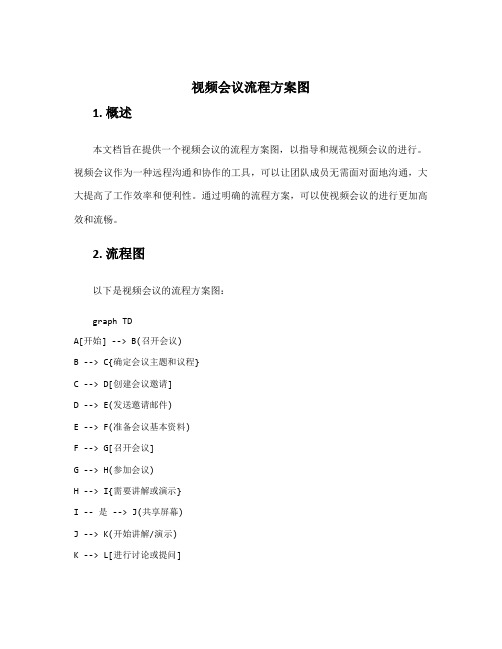
视频会议流程方案图1. 概述本文档旨在提供一个视频会议的流程方案图,以指导和规范视频会议的进行。
视频会议作为一种远程沟通和协作的工具,可以让团队成员无需面对面地沟通,大大提高了工作效率和便利性。
通过明确的流程方案,可以使视频会议的进行更加高效和流畅。
2. 流程图以下是视频会议的流程方案图:graph TDA[开始] --> B(召开会议)B --> C{确定会议主题和议程}C --> D[创建会议邀请]D --> E(发送邀请邮件)E --> F(准备会议基本资料)F --> G[召开会议]G --> H(参加会议)H --> I{需要讲解或演示}I -- 是 --> J(共享屏幕)J --> K(开始讲解/演示)K --> L[进行讨论或提问]L --> M((结束会议))I -- 否 --> M((结束会议))3. 流程步骤说明3.1 召开会议在准备召开会议之前,需要确定会议的时间、地点和参会人员。
会议可以通过视频会议软件来进行,从而省去了参会人员的时间和地点限制。
3.2 确定会议主题和议程在召开会议前,需要明确会议的主题和议程,以便参会人员有时间做相关准备工作。
会议主题和议程可以事先通过邮件或其他沟通方式告知参会人员。
3.3 创建会议邀请会议召开前,组织者需要创建会议邀请,包括会议主题、时间、地点以及参会人员名单等信息。
这些信息可以通过视频会议软件的预定会议功能创建。
3.4 发送邀请邮件创建完会议邀请后,组织者需要将邀请邮件发送给参会人员。
邮件中应包含会议的详细信息,以便参会人员能准确了解会议的时间和议程。
3.5 准备会议基本资料在会议开始前,组织者需要准备会议所需的基本资料,如会议议程、相关文档和演示材料等。
这些资料可以通过共享文件夹或云存储来让参会人员提前下载。
3.6 召开会议在召开会议时,组织者需要登录视频会议软件,并设置会议的设置,如会议名称、密码等。
腾讯会议操作流程

腾讯会议操作流程腾讯会议是一种在线视频会议工具,可以通过电脑、手机或平板电脑进行使用。
下面是腾讯会议的操作流程:1. 下载腾讯会议应用程序需要下载腾讯会议应用程序,可以在腾讯会议官网或应用商店中搜索并下载。
在下载完成后,需要进行注册或登录账号,可以使用QQ、微信或手机号等多种方式进行登录。
2. 创建或加入会议在登录完成后,可以通过“创建会议”或“加入会议”来进行操作。
如果需要创建会议,可以选择“新建会议”,填写会议主题、时间、参会人员等信息,并选择是否需要会议密码来保护会议安全。
如果需要加入会议,可以选择“加入会议”,输入会议号码及密码,即可加入会议。
3. 会议设置在进入会议之前,需要进行一些会议设置。
可以选择“会议设置”,进行视频、音频、画质、共享屏幕等设置,以满足不同会议需求。
同时,还可以选择“邀请成员”来邀请其他参会人员加入会议。
4. 进入会议当会议创建或加入成功后,可以进入会议界面。
在会议界面中,可以进行视频、音频、聊天、共享屏幕等操作,同时还可以选择“成员列表”,查看会议成员及其状态。
5. 会议中操作在会议中,可以进行多种操作。
首先是视频操作,可以选择“打开/关闭视频”,进行视频开关控制。
其次是音频操作,可以选择“打开/关闭麦克风”或“打开/关闭扬声器”,进行音频开关控制。
同时,还可以选择“共享屏幕”,将自己的屏幕分享给其他参会人员,以便共同查看、编辑等。
此外,还可以选择“聊天”,进行文字聊天,方便进行问题沟通、会议记录等。
6. 结束会议当会议结束后,可以选择“结束会议”,进行会议的关闭。
同时,还可以选择“保存会议记录”,将会议记录保存在本地,方便后续查看、编辑等。
总结:腾讯会议是一种便捷的在线视频会议工具,可以满足不同会议的需求。
通过以上操作流程,可以快速熟悉腾讯会议的使用方法,以便进行更加高效的在线视频会议。
视频会议制度
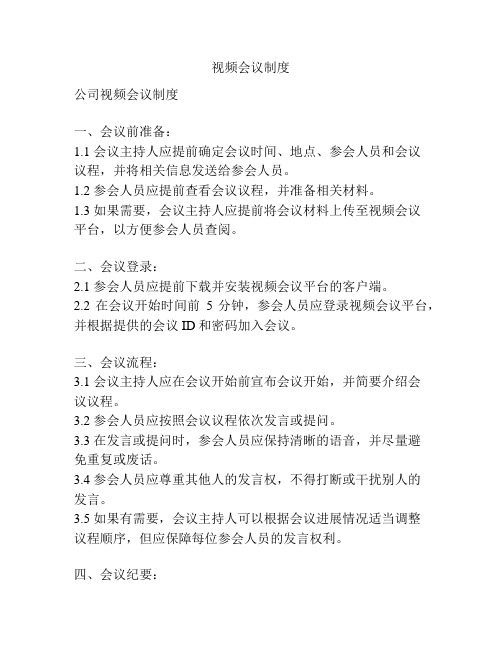
视频会议制度公司视频会议制度一、会议前准备:1.1 会议主持人应提前确定会议时间、地点、参会人员和会议议程,并将相关信息发送给参会人员。
1.2 参会人员应提前查看会议议程,并准备相关材料。
1.3 如果需要,会议主持人应提前将会议材料上传至视频会议平台,以方便参会人员查阅。
二、会议登录:2.1 参会人员应提前下载并安装视频会议平台的客户端。
2.2 在会议开始时间前5分钟,参会人员应登录视频会议平台,并根据提供的会议ID和密码加入会议。
三、会议流程:3.1 会议主持人应在会议开始前宣布会议开始,并简要介绍会议议程。
3.2 参会人员应按照会议议程依次发言或提问。
3.3 在发言或提问时,参会人员应保持清晰的语音,并尽量避免重复或废话。
3.4 参会人员应尊重其他人的发言权,不得打断或干扰别人的发言。
3.5 如果有需要,会议主持人可以根据会议进展情况适当调整议程顺序,但应保障每位参会人员的发言权利。
四、会议纪要:4.1 会议主持人或秘书应负责记录会议纪要,并在会议结束后以电子邮件的形式发送给参会人员。
4.2 会议纪要应包括会议的目的、参会人员、会议议程、会议讨论的要点和结论等内容。
4.3 参会人员如对会议纪要有修正或补充意见,应在规定时间内回复,以保证会议纪要的准确性。
五、会议礼仪:5.1 参会人员应保持良好的会议礼仪,不得言辞粗鲁或攻击他人。
5.2 参会人员应按时参会,并准时结束会议。
5.3 在会议过程中,参会人员应保持专注,并尽量避免在会议过程中进行其他的无关活动。
5.4 参会人员应尽量避免干扰背景噪音,并将自己的麦克风关闭,除非需要发言。
六、网络连接:6.1 参会人员应确保自己的设备有稳定的网络连接,以保证音视频畅通。
6.2 参会人员应避免同时进行大量的网络下载或上传活动,以免影响视频会议的稳定性。
6.3 如果因网络连接问题导致参会人员无法参与或参与困难,应及时通过其他方式通知会议主持人,并尽量在网络恢复正常后重新加入会议。
视频会议流程方案

视频会议流程方案1. 简介视频会议是一种远程协作的工具,能够方便地进行远程沟通和会议。
本文档旨在提供一个视频会议流程方案,以确保会议的高效进行和参与者的良好体验。
2. 准备工作在进行视频会议之前,需要做一些准备工作,以确保会议的顺利进行:2.1 确定会议目的和议程在召开视频会议之前,主持人需要明确会议的目的和议程。
会议的目的可以是讨论问题、做决策、分享进展等。
议程需要提前准备好,并发送给参会人员。
2.2 确定会议时间和时长根据参会人员的日程安排和时区差异,确定一个合适的会议时间。
同时,根据会议的议程和内容,预估会议所需的时长。
确保会议时间不会过长或过短。
2.3 选择合适的视频会议工具市面上有很多视频会议工具可供选择,如Zoom、Microsoft Teams、Google Meet等。
根据公司或团队的需求,选择一个稳定、易用且功能齐全的工具。
2.4 发送会议邀请在确定了会议的时间、目的和视频会议工具后,发送会议邀请给参会人员。
邀请中需要包含会议时间、会议链接和密码(如果需要)、会议主题和议程等。
3. 会议前在视频会议开始之前,主持人和参会人员需要做一些准备工作,以确保会议的顺利进行:3.1 测试视频会议工具在会议开始之前,主持人和参会人员需要测试视频会议工具,确保其在各自的设备上能够正常工作。
测试包括测试音频、视频、屏幕共享等功能。
3.2 确认网络连接和设备状态参会人员需要确保他们的设备的网络连接稳定,并且摄像头和麦克风正常工作。
如果有需要,参会人员可以提前清理设备、调整摄像头角度等。
3.3 准备会议材料和工具主持人需要准备好会议所需的材料和工具,如演示文稿、会议记录工具等。
这些材料需要提前准备,以便在会议中使用。
3.4 推送会议通知在会议开始前的一段时间,主持人可以再次推送会议通知,提醒参会人员参加会议。
这可能包括发送提醒邮件或即时消息等。
4. 会议进行中在视频会议进行中,主持人需要做好会议的组织和引导工作,以保证会议的高效进行:4.1 会议开始在会议开始时,主持人需要简要介绍会议的目的和议程,并确保所有参会人员都能够听到和看到主持人的发言。
视频设备操作使用流程
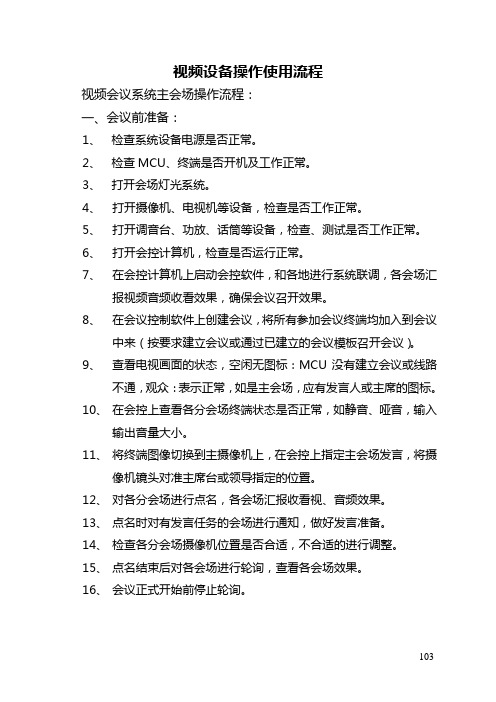
视频设备操作使用流程视频会议系统主会场操作流程:一、会议前准备:1、检查系统设备电源是否正常。
2、检查MCU、终端是否开机及工作正常。
3、打开会场灯光系统。
4、打开摄像机、电视机等设备,检查是否工作正常。
5、打开调音台、功放、话筒等设备,检查、测试是否工作正常。
6、打开会控计算机,检查是否运行正常。
7、在会控计算机上启动会控软件,和各地进行系统联调,各会场汇报视频音频收看效果,确保会议召开效果。
8、在会议控制软件上创建会议,将所有参加会议终端均加入到会议中来(按要求建立会议或通过已建立的会议模板召开会议)。
9、查看电视画面的状态,空闲无图标:MCU没有建立会议或线路不通,观众:表示正常,如是主会场,应有发言人或主席的图标。
10、在会控上查看各分会场终端状态是否正常,如静音、哑音,输入输出音量大小。
11、将终端图像切换到主摄像机上,在会控上指定主会场发言,将摄像机镜头对准主席台或领导指定的位置。
12、对各分会场进行点名,各会场汇报收看视、音频效果。
13、点名时对有发言任务的会场进行通知,做好发言准备。
14、检查各分会场摄像机位置是否合适,不合适的进行调整。
15、点名结束后对各会场进行轮询,查看各会场效果。
16、会议正式开始前停止轮询。
103二、会议中操作:1、会议正式开始时,指定主会场为发言人和主席。
2、在会控上启动录像功能,对会议过程进行录像。
3、按照会议需要对镜头位置进行控制。
4、对各会场的图像轮询一遍。
5、启动定制混音功能,主会场与发言会场加入混音组。
6、指定分会场进行发言时,在会控上指定该会场为发言人,发言会场选看主会场图像。
7、对分会场音量大小、效果进行必要调节,保证主会场收看效果。
8、按照会议主持人指令进行操作。
9、有讨论会议时,在会控上设定会议进入讨论模式。
10、会议结束时,在会控上停止录像功能。
三、会议结束后:1、对各分会场再进行一次点名,分会场汇报收看效果。
2、会控台发短消息通知各分会场会议结束时间。
视频会议操作步骤

视频会议详细操作流程
1、本地会场
(1)视频会议接到通知后,提前一天微信群公告参会分支行进行视频会议设备开启。
(2)电源开启:按顺序打开音响电源、视频会议控制面板电源、内网电脑电源、笔记本电源、投影仪开关、会场空调开关。
(3)连接主席台笔记本线路,连接HDMI视频线、音频线(根据需要安装激光笔翻页器)并调试接入源为“D”,播放测试音乐
以及会场信息PPT,电话联系分会场确认连接情况。
(4)调试视频会议控制面板:调试本地监控探头到主席台位置
矩阵调试近端给电视2、4
远端给电视1、3
涉及到双流时,发送备用
点击视频会议内容”发送双流
(5)检查本地会场主席台有线话筒是否正常,电视1、2、3、4是否显示正常,打开无线话筒检查是否正常以及剩余电量。
2、视频会议设备调试
(1)内网电脑开机后打开浏览器,输入华为视频会议登录地址
16.172.1.12,并输入用户名:admin 密码:huawei123
并建立视频会议(详细步骤见附件1)
(2)检测视频会议参会会场是否全部参会,未参会的打电话确认。
(提示:会场需在会议开始前40分钟进行测试)
(3)由于华为视频会议设备目前正在测试阶段,建立视频会议的时候用POLYCOM(保利通)MCU同步建立会议,会场设置完成
后不进行连接,备用。
3、会议结束
会议结束后首先联系会议主办人员进行确认,确认视频会议结束后进后以下操作
(1)关闭音响电源、关闭视频会议设备电源、关闭投影机开关、关闭会场空调开关、关闭内网电脑电源、关闭笔记本电源。
(2)物品归位:空调遥控器、激光笔、投影机遥控、无线话筒、笔记本电脑。
(3)检查会场所有会议设备正常断电。
视频会议操作流程
视频会议操作流程
一、导播台部分(主机大景,副机听主会场讲话时拍底下队列,主会场讲完话时各分会场迅速拍台上发言领导半身一直保持)
机子卡格式化,色温根据环境调,拍摄格式1080 50I
01、sdi的大导播台直接用二根线圈
02、触屏导播台用二根hdmi线(能用HDMI线就不用备用的图传)
二、采集卡部分
01触屏导播台全用自身采集卡(带的单独采集卡备用)
02 sdi的大导播台用单独的采集卡
三、声卡部分(新的未拆封备用,先用拆开的)
USB声卡
3.5转6.5(3.5转卡龙公)
设备连线:看下面图片(如果不是这种调音台,完了联系让我)
1、电脑连接外置USB声卡,在系统声音设置中,将USB声卡设置为默认声音输入和输出设备
2、usb声卡的输出(绿色):3.5转6.5给调音台或者3.5转卡农公给到调音台输入
usb声卡输入(红色):3.5转6.5给到调音台aux输出
四、笔记本部分
1.清理电脑,避免产生弹窗广告(自行去抖音搜索三种关闭弹窗办法)如果过程中有广告弹出,迅速点击关闭以后不在弹出
2.装软件
软件下载地址:https:///download
复制以上链接到电脑浏览器下载最新版64位(电脑上有zoom的也下载更新到最新版)
五、会议软件zoom部分
1.会议号:5309532180 密码:0217
2.电脑HDMI口输出到大屏(线可以让大屏老师给你)
3.电脑右下角音频改为
4.zoom软件里音频设置:选择usb audio声卡
5.zoom软件里摄像头选择对应的采集卡
6.正常就放到演讲者模式全屏(那个会场讲话就显示那个)
7.不讲话时静音,到自己会场讲话时迅速打开。
视频会议流程方案范文
视频会议流程方案范文1. 引言随着全球化的发展,跨地域、跨企业的业务合作变得越来越普遍。
在这种情况下,传统的面对面会议已经无法满足业务发展的需要。
视频会议作为一种高效便捷的远程协作方式,逐渐受到企业的青睐。
本文将介绍一个视频会议流程方案,以帮助企业高效进行远程协作。
2. 流程概述视频会议流程方案主要包括以下几个步骤:1.准备阶段:确定会议目的、参会人员和时间安排。
2.技术准备:确保设备正常运行,并完成网络连接和软件安装。
3.会议召开:根据事先制定的议程进行会议,确保参会人员有机会发言和交流。
4.会议记录和总结:记录会议内容,汇总讨论结果,并将相关文件归档。
下面将详细介绍每个步骤的具体操作。
3. 流程详述3.1 准备阶段这是视频会议的第一步,它包括确定会议目的、参会人员和时间安排。
在这个阶段,主持人与参会人员一起明确会议的目标,确保会议的目标明确、参会人员到位,并确定会议的时间和地点。
3.2 技术准备在视频会议之前,参会人员需要确保设备正常运行,并完成网络连接和软件安装。
他们需要测试视频会议软件的音频和视频功能,确保能够正常连接到会议,并确保网络连接稳定。
如果有人在准备阶段遇到技术问题,应立即寻求技术支持。
3.3 会议召开在会议召开之前,主持人应提前发送会议邀请函给参会人员,并确保所有人收到并确认出席。
会议开始前,主持人应准备会议议程,并确保每个议程项目都有足够的时间安排。
在会议期间,主持人应引导讨论,确保每个参与者都有机会发言和交流。
同时,主持人应留足时间让参与者提问和发表观点。
3.4 会议记录和总结会议记录和总结是保留会议讨论内容和结果的重要步骤。
会议记录应包括会议的日期、时间、参与人员和会议议程。
记录员应详细记录每个议程项目的讨论要点和决策结果。
会议结束后,主持人应将会议记录发送给所有参会人员,并确保记录的准确性。
此外,主持人还应归档会议记录和相关文件,以备将来查询。
4. 结束语视频会议流程方案可以帮助企业高效进行远程协作。
视频会议流程
视频会议流程视频会议是通过互联网实现远程会议的一种方式,其流程主要包括准备会议、开始会议、进行会议和结束会议四个阶段。
首先,准备会议。
在准备会议阶段,主要有以下几个步骤:确定会议的目的和议程,明确会议的参与人员和时间,选择合适的视频会议软件或平台,并确保所有参会人员都能顺利连接到视频会议。
此外,还需要测试会议软件和设备,确保音视频效果良好,并准备好相关资料和文档。
其次,开始会议。
在开始会议阶段,主持人首先发起会议并邀请所有参会人员加入。
一旦所有参会人员都已连接,主持人可以宣布会议开始,并简单介绍会议的目的和议程。
此外,主持人还可以确保所有参会人员熟悉会议软件的使用方法,并解决可能存在的技术问题。
然后,进行会议。
在进行会议阶段,参会人员按照议程逐一发表自己的观点和意见。
此时,所有参会人员都可以通过视频和音频通信进行交流,也可以通过屏幕共享和文档共享功能展示相关内容。
在进行会议过程中,主持人需要确保会议的秩序和稳定性,协调参会人员的交流和讨论,以及记录重要的决策和行动计划。
最后,结束会议。
在结束会议阶段,主持人会对会议的内容进行总结和回顾,确认重要的决策和行动计划,并提醒参会人员关注后续工作的安排和时间表。
主持人还可以邀请参会人员提供反馈和意见,以便不断改进和优化视频会议的流程和体验。
最后,主持人宣布会议结束,并关闭视频会议软件。
总体来说,视频会议流程可以分为准备会议、开始会议、进行会议和结束会议四个阶段。
通过明确会议目的和议程,选择合适的会议软件,确保技术设备和网络的正常运行,以及做好会前测试和准备工作,可以提高视频会议的效果和可靠性。
同时,主持人在会议过程中的协调和引导作用也非常关键,需要确保会议的秩序和规范,以及记录重要的决策和行动计划。
通过合理的视频会议流程,可以实现高效、便捷、准确的远程会议。
视频会议实施方案范文
视频会议实施方案范文一、视频会议设备准备1. 会议室设备:确保会议室内配备有高清摄像头、麦克风、音箱等设备,保证会议期间声音清晰、画面清晰。
2. 个人设备:参会人员需要使用笔记本电脑、平板电脑或智能手机等个人设备,保证他们可以随时随地参与视频会议。
3. 网络环境:保证会议室和个人设备都连接在稳定、高速的网络环境下,避免会议期间出现网络卡顿、断线等问题。
二、视频会议软件选择1. 选择稳定可靠的视频会议软件,如Zoom、腾讯会议、钉钉等,确保软件支持多人同时在线、屏幕共享、群聊等功能。
2. 确保软件可以跨平台使用,支持Windows、Mac、iOS、Android 等操作系统,保证参会人员可以使用各种设备参与会议。
3. 确保软件具有良好的安全性能,支持数据加密传输、身份验证等功能,保障会议信息的安全性。
三、视频会议流程安排1. 提前安排会议时间,通知参会人员,并提供会议链接和密码。
2. 在会议开始前,测试会议设备和网络环境,确保一切正常。
3. 会议期间,主持人负责控制会议进程,确保会议秩序井然,参会人员依次发言,提出意见。
四、视频会议注意事项1. 在会议期间,保持良好的会议纪律,不要出现无关话题的讨论,确保会议高效进行。
2. 保持良好的会议礼仪,不要打断他人发言,尊重每个人的意见。
3. 会议结束后,及时总结会议内容,并将会议记录保存备查。
五、视频会议效果评估1. 会议结束后,对视频会议的效果进行评估,包括设备使用情况、网络连接情况、参会人员反馈等。
2. 根据评估结果,及时调整视频会议实施方案,不断优化视频会议的效果。
以上就是视频会议实施方案范文的内容,希望对您有所启发。
视频会议作为一种高效的沟通方式,可以帮助企业提高工作效率,促进团队协作,希望每个企业都能制定一份适合自己的视频会议实施方案,为企业发展提供有力支持。
- 1、下载文档前请自行甄别文档内容的完整性,平台不提供额外的编辑、内容补充、找答案等附加服务。
- 2、"仅部分预览"的文档,不可在线预览部分如存在完整性等问题,可反馈申请退款(可完整预览的文档不适用该条件!)。
- 3、如文档侵犯您的权益,请联系客服反馈,我们会尽快为您处理(人工客服工作时间:9:00-18:30)。
会议管理系统基于Web,界面友好,管理员通过轻松登录网页,即可实现 会议及用户管理。
8、支持多会议室
视频交换机可同时承载不同带宽、不同参会人数的多个虚拟会议室,各会议 室列表可见,但会议室之间相互数据保密。可自行设定会议室名称。
9、系统容量
通过服务器集群技术,系统规模可以不断扩大,满足大规模企业和电信运营 商规模化的需求。
主视频窗口在画质减低很小的情况下可放大至全屏幕,可以方便用户观看, 方便用户对具体细节进行进一步察看。
18、高清晰的声音采样
声音采样率要高于64KB/S,高于普通的声音音质超过电话级。
19、支持电子白板
可执行白板共享(多人协同操作)在协同浏览方面,提供各种画笔工具功能。 与会者可以同时在白板上画图、写字、粘贴图片、粘贴编辑好的图形等,并且所 有的人都能看到;会议主持人可以对白板使用权限进行控制, 可以允许视频服务器解析技术,无论在世界任何地区进行视频服务。 只需 将会议终端接入互联网,输入所希望访问的服务器号码、具备相应的访问权限。 即可进行视频通话。
11、数据的保密
采用最先进的128位以上AES密钥交换和管理系统;视频、语音、数据采 用自编码方式加密。
12、文本讨论一即时消息
24、会议过程录制及回放
主会场、分会场均可对会议过程进行录制并可进行回放。 与会者可以实时同 步录制会议内容,包括多路视音频数据和白板及文字数据, 录制的多媒体数据可 以进行同步回放录像文件要求使用自编码格式以保证安全性, 系统提供专用播放 软件和转码编辑软件供管理人员进行编辑使用。 录像文件要求采用国际流行视频 压缩格式,并且画质清晰,压缩比高,占用存储空间小。
3、完备的会议控制功能
完备的会议功能,和现实生活中的会议模式相同,包拓静音闭音、会议模板、 断线重邀、安全管理、语音激励、目标切换、终端申请发言、会议直播、多种字 幕、多画面轮询等。主席功能,会议主席能够对整个会议拥有控制权,可以强制 授予和取消用户发言权和数据控制权。
4、实时多通道混音技术
利用实时混音机制实现全双工音频通信,所有与会者可以听到多个发言者的 声音,这样会议进行更流畅,无须等待话筒的释放及控制权的取得, 符合实际会 议习惯要求。并具备交互式功能,参加会议各方均有发言权。
20、远程控制
会议主持人应可远程实时控制软件用户的计算机,支持鼠标和键盘输入。
21、云台控制
可以遥控本机的摄像头,并且主持人还可以远程遥控任一会场的摄像头, 可
远程对摄像机镜头进行光圈、焦距、景深等控制。
22、会议模式
支持完全主控模式、一般主控模式、自由模式等多种会议模式。
23、视频轮循
可实现视频轮循的功能操作,并可设置轮询时间,适用于对各路视频的监控。
5、多视频功能
所有参会者可以任选11位参会者的视频观看,并可随意放大,实现真正多 方视频会议,而不是点对点的可视电话。会场画面支持全屏幕显示,米用高效率 流传输图象平滑放大算法。
6支持代理服务器及防火墙
可被动穿越企业中使用最普遍的NAT防火墙,无需任何特殊配置;对其他 特殊类型防火墙仅需打开相应端口。
在文字讨论区,会议成员可以与全体人员或某个人进行文字交谈,当选择对
一个人发送信息时,其他会议成员则不能看到。
13、信息传输与会议控制相分离
信息传输与会议控制相分离,当视频会议平台进行时,采用Web方式可以
平滑过渡不会影响用户接口。
14、画面分辨率
在网络带宽得以保证的情况下主画面可以提供25帧每秒的播放速度,真彩 色的播放质量,DVD级分辨率。支持电视墙、大屏幕显示。
视频会议的应用
1).政府级会议
2).商务谈判
3).紧急救援
4).作战指挥
5).银行系统
6).远程教育
7).远程医疗
1.
多点控制单元MCU
=
■
・■=
■Q
多点控制单元MCU(Multipoint Control Unit),是多点会议电视的汇接中
心,多点会议电视通过MCU来实现音频和视频的混合与切换以及会议共享数据
15、完全符合现有的网络标准
使用标准的端到端的可靠TCP协议,在主机间实现高可靠性的包交换传输 协议。可以在并不可靠的网络上实现面向连接的可靠的传送数据,流式图像处理,
动态补偿。
16、友好的界面、操作方便
视频会议软件文字要求使用简体中文, 界面易于操作、外观和谐,易于操作 的可随意移动式窗口。
17、可缩放的视频视窗
的交换,BYQ-BORYARD MCU-8000系列为标准1U机架式产品,可以方便的 放置于网络设备室
嵌入式会议室终端
系统参数
完全符合TCP/IP技术标准
同时支持8-100路终端接入
同时可进行8个独立会议
网络参数
内置10M/1000M自适应网络接口
低带宽用户支持,每用户带宽上载500K下载1M,可达25F/S
支持DHCP
功能
支持会议控制
支持会议密码保护
支持单画面、多画面模式切换,根据语音能量有选择的进行混音
主席控制和轮巡二种会议切换模式
会议邀请,支持终端会议邀请
物理特性
外型尺寸:
1U机架式
工作电压:
210~250伏,50HZ
耗电:小于
300VA
工作温度:
0°C~40°C
相对湿度:
15%-80%
网络接口:
RJ45
2.
1、先进的多媒体编码、灵活的网络通信技术
基于流式(Stream)的广播技术,自编码技术使突发平均持续时间相对静默持 续时间较短,多级缓冲、发送速率自适应调整机制,消除马赛克,采用网络标准 协议及网络无冲突技术,保证数据通畅无阻地在网上传输。
2、全实时音视频传输
要求视频和语音延迟低于100ms。声音和视频流畅无延迟。
视频会议流程及简介
视频会议整体操作流程:
在讲解演示的过程中,要考虑到用户的切实需求,同时说明我公司所 具备的能力以及我技术人员所拥有的技术水平。
视频会议系统概述
视频会议系统(VideoconferencingSystem)是一种以视频为主的交互式
多媒体通信,它利用现有的图像编码技术,计算机通信技术以及微电子技术, 进 行本地区或远程地区之间的点对点或多点之间的双向视频, 双工音频,以及数据 等交互式信息实时通信。视频会议的目的是把相隔多个地点的会议室电视设备连 接在一起,使各方与会人员有如身临现场一起开会, 进行面对面对话的感觉,因 此广泛地应用于各类行政会议,远程培训、科技会议、远程教学以及商务谈判等 场合中。视频会议系统具有真实、高效、实时的特点,是一种简便而有效的用于 管理、指挥以及协同决策的技术手段,在国内各行各业尤其是政府各部门已开始 广泛采用,并已发挥出巨大的效益。
